特别放送|每个开发人员都应该学一些VIM
文章目录
你好,我是葛俊。
在“研发流程”和“工程方法”模块中,我主要是从团队的角度和你分享如何提高研发效能,所以很多同学希望我能分享一些工具的使用,来提高自己的效能。所以今天,我准备了一篇关于 VIM 的文章。在这篇文章中,我会着重带你深入了解 VIM 的两个特点。因为正是基于这两个特点,VIM 可以很好地提高我们的工作效率。至于更多的、具体的 VIM 使用方法和技巧,我会在接下来的“个人效能”模块中,用另一篇文章专门详细与你介绍。
如果你已经是一个 VIM 的使用者了,那我希望文中关于 VIM 原理的讨论,可以帮助你更深入地理解它,进而可以更高效地使用它。而如果你还不是 VIM 的使用者,那我推荐你学习它的基本方法,并寻找适当的场景去使用它。
其实,向开发者们推荐编辑器,尤其是像 VIM 这样一个比较容易引起争议的编辑器,是一件有风险的事儿。但,基于我对 VIM 的了解和它能给开发者带来的巨大好处,我认为这个风险是值得的,相信你也能从中有所收获。
我们下来看看什么是 VIM。
什么是 VIM?
VIM 是一个老牌的编辑器,前身是 VI,第 1 个版本发行于 1978 年,距离今天已经有 41 年的历史了。
VIM 是 VI Improved,是提高版的 VI,相对来说比较新,但实际上它的第 1 个版本也早在 1991 年就发布,也已经有 28 年的历史了。
VIM 和我们日常使用的编辑器,比如 VS Code、Notepad++、Sublime Text 等,差别很大,而且上手比较难,新手在使用时常常会手足无措。**一个常见的问题是,打开了 VIM 就不知道怎么退出。**比如,有人就曾在Stack Overflow上提问怎么退出 VIM,6 年以来的阅读量已经接近 200 万。又比如,我还听到过一个玩笑,问怎样产生一个随机字符串呢,答案是让一个不会使用 VIM 的人打开 VIM 并尝试退出。
虽然如此,但在美国对开发人员进行的最喜欢的编辑器的调研中,VIM 往往能排进前 5 名。我个人的看法是,每一个开发者都应该学一些 VIM,原因有二:
- VIM 基于命令行模式的特色,能让文本编辑工作更高效;
- VIM 有极高的跨平台性,可以一次学习然后多处使用,尤其可以作为很多其他 IDE 的插件使用。
比如,当前我在进行微信小程序的项目开发,使用 VS Code 作为我主力 IDE。在 VS Code 中,我每天都在使用 VIM 插件,VIM 的命令操作大大提高了我的开发效率。作为开发者,编辑文本是最基本的工作,所以花些时间去了解最基本的 VIM 操作来提高效率和手指健康,是相当值得的。
在我看来,VIM 有两大特点:
- 具有独特的命令行模式;
- 跨平台非常棒,更能作为插件在很多其他 IDE 中使用。
而这两个特点,也正是我推荐你学习 VIM 的最主要原因。
特点一:VIM 独特的命令模式使得编辑文档非常高效
非 VI 系列的编辑器一般只有编辑模式这一种模式,也就是说,敲击任何主体键都会直接修改文件内容。比如,敲击键盘上的 e,文件里就添加了 e 这个字符。这里需要注意的是,键盘的主体键指的是,能显示在文件里的键,包括 a-z、数字、字符等。
而 VIM 有多种模式,其中最主要的是命令模式和编辑模式。命令模式是 VIM 的默认模式,我们用 VIM 打开一个文件的时候,默认进入的就是这个模式。在命令模式中,敲击主体键的效果不是直接插入字符,而是执行命令。比如:
- 敲击字母 e,表示将光标向右移动到当前单词最后一个字符;
- 敲击符号 *,表示在当前文件搜索光标所在的单词。
另外,在命令模式中输入“:< 命令 > 回车键”,可以执行一些命令行命令以及进行系统配置。比如:
- 输入:q! 表示,不保存文件并退出 VIM;
- 输入:set hlsearch 表示,打开搜索高亮。
至于我们在其他非 VIM 编辑器中熟悉的编辑模式,需要在命令模式中敲击某些命令才能进入。比如:
- 敲击 i 表示,在当前位置进入编辑模式;
- 敲击 O 表示,在本行上面添加一个空行并进入编辑模式。
进入编辑模式之后,使用体验就跟其他非 VIM 的编辑器效果差不多了,也就是说敲击主体键会直接插入字符。完成编辑工作之后,你需要再敲击 Esc 键返回命令模式。
请注意,在编辑模式时,我们无法退出 VIM。你只能在命令模式中使用 ZZ、ZQ、:qa! 等命令退出 VIM。如果你不会使用 VIM,然后不小心在命令行窗口中打开了它,没有菜单可以选择,的确很难找到办法退出,所以就有了各种不能退出 VIM 的笑话。
另外这里需要指出的是,VIM 实际上有多个模式,它的官方文档列举了一共 7 个基本模式和 7 个附加模式,而我在这篇文章中只做了命令模式和编辑模式两种模式的划分,是一个巨大的简化。事实上,命令模式中包含了常规模式(normal mode)、命令行模式(command-line mode)等,编辑模式则包括了插入模式(insert mode)、替换模式(replace mode)等。我之所以用命令模式和编辑模式的简单区分,一方面可以帮助你快速理解 VIM,另一方面也不会影响你对 VIM 的使用。
总结来说,拥有命令模式是 VIM 系列编辑器与非 VIM 系列编辑器的最大差别。那,VIM 为什么会有这种特性呢?
这是由 VIM 的历史决定的。VIM 的前身是 VI,VI 的前身是 Ex。Ex 是 Unix 诞生时代的编辑器。那个时候因为计算机技术以及计算机系统资源的局限性,编辑器只能使用命令来编辑文件。所以 VIM 就一直保留了命令模式。这个命令模式是初学者难以适应 VIM 的最主要原因,但同时也是 VIM 能高效编辑文档的关键所在。
为什么这样说呢?在一个非 VIM 的编辑器中,如果要做一个非编辑操作的时候,你需要敲击一个非主体键,或者组合键才能完成;而在 VIM 的命令模式中,你通常只需要敲击主体键。比如

我们在编辑文件的时候,有大量的非输入操作,比如挪动光标、查找、删除等,所以在非 VIM 的编辑器里,我们要大量使用非主体建和组合键。而在 VIM 中,我们可以大量使用主体键,从而大大减少使用键盘主要部分(也叫工作区)之外的特殊键,同时使用组合键的次数也大大减少了。
所以,综合来讲,虽然 VIM 中的模式切换会带来一些额外按键操作,但次数远远小于它节省的按键次数,总的按键数量明显减少。
接下来,我们通过一个具体的案例对比一下效果吧。我在输入一行代码注释时,希望输入的结果是
|
|
但写到“not”的时候,我注意到我前面有一个拼写错误,把“making”写成了“mkaing”了
|
|
现在,我需要修改这个错误,修改之后再回到行尾,补充“null”写完这句话。以 Mac 为例,不使用 VIM 和使用 VIM 的操作对比如下表:
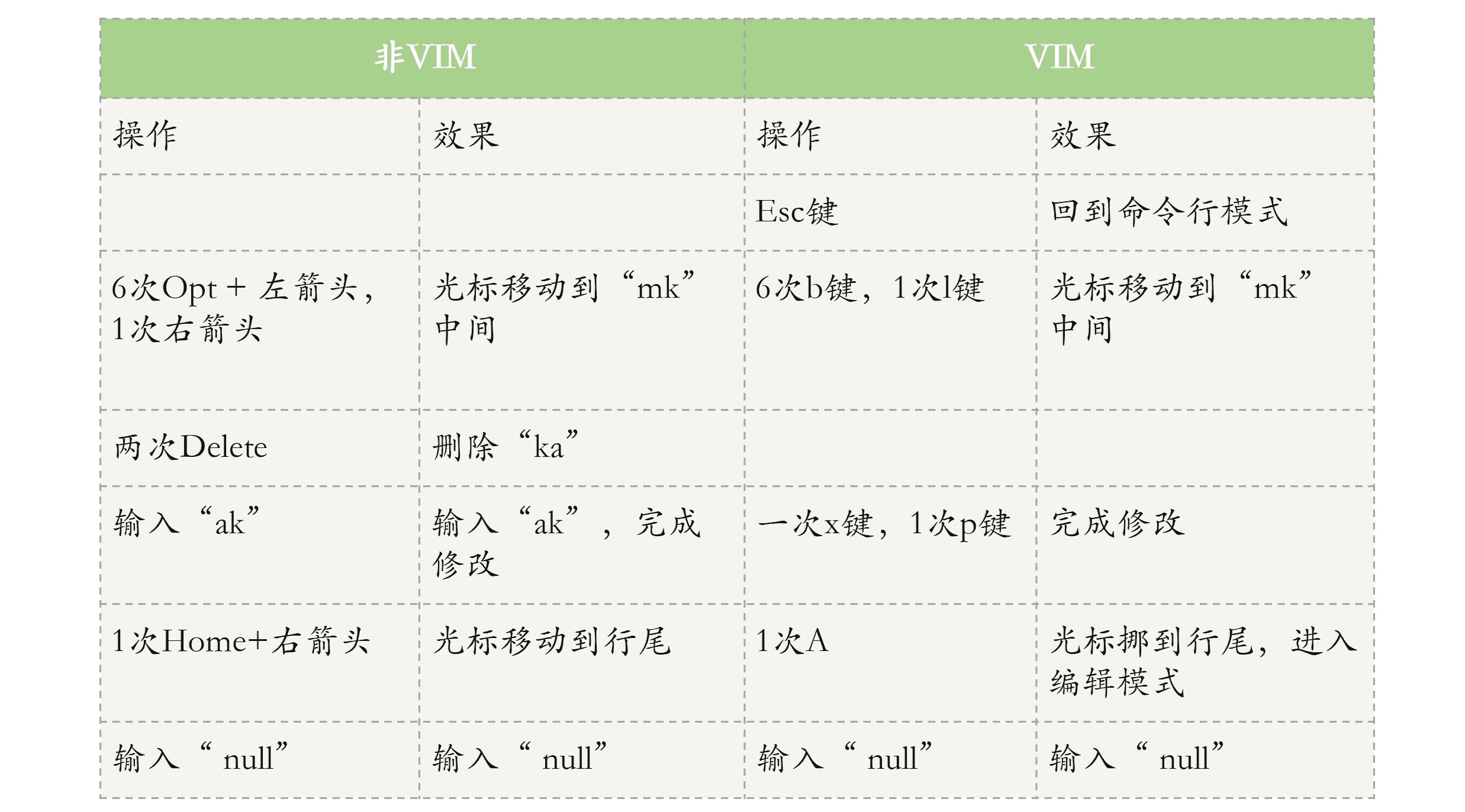
统计下总次数,如下表所示:

可以看到,在这个场景中**,使用 VIM 可以明显减少按键次数,包括组合键次数和特殊键次数。**在真实的编辑场景中,我的经验是减少的按键次数会更多,对文本编辑效率的提高非常明显。
另外,组合键和非主体键这两种按键方式非常容易对手腕和手指造成伤害。其实,我之前是 Emacs 的重度使用者,但使用了四年之后,我的左手小拇指开始不舒服,这是因为在 Emacs 中我常常需要用这个手指按住 Ctrl 键来完成组合键操作。比如,使用 Ctrl+f 向右移动光标,使用 Ctrl-x Ctrl-S 保存文件。
为了手指健康,我试着从 Emacs 向 VIM 转移。一个月之后,手指不舒服的症状明显减轻了。于是,我逐渐停止了使用 Emacs,全面转向 VIM。此后,双手再长时间使用键盘工作,也不容易疲劳了。
特点二:VIM 是跨平台做得最好的编辑器,没有之一
因为 VIM 的悠久历史,同时一直在持续更新,所以在各大操作系统上都有适用的 VIM 版本,你可以到VIM 的官网上查看详情。所以,你掌握的 VIM 技能基本可以用在所有的操作系统上。
具体来说,在 Unix 系统上都有预装 VI。因为 VIM 的命令是向上兼容的,所以你熟悉的 VIM 的基本功能在 VI 上仍然可以使用。Linux 系统自带的基本都是 VIM,比如 Ubuntu18.04 自带的版本就是 VIM8.0。苹果操作系统因为是 Unix 的一个分支,所以预装有 VIM。
Windows 上没有预装 VIM。不过你可以很方便地安装 GVIM,或者直接运行一个免安装的可执行 GVIM 程序。
在移动端操作系统上,VIM 在 iOS 和 Android 端都有移植:
- iOS 上面比较好用的叫 iVIM。我在 iPad 中进行一些重量级文本编辑的时候,就会使用 iVIM。具体的使用方法是,将需要编辑的文本拷贝到 VIM 里面,编辑好了之后再拷出来,使用体验也还不错。
- Android 上的 VIM 移植得比较多,比如 DroidVim 就还不错。
VIM 跨平台特性的另外一个表现是,很多其他编辑器及 IDE 都有 VI 模式,支持最基本的 VIM 操作。
比如,IntelliJ 系列的 IDE 上有IdeaVim 插件、VS Code 里有VSCodeVim 插件,甚至 VIM 的老对手 Emacs 里也有好几个 VI 插件,最有名的是Viper Mode。
我最近半年使用最多的编辑器 VS Code,所以我以它为例,与你说明如何在其他编辑器中使用 VIM。
VSCodeVim 插件的安装很简单,使用默认的 VS Code 插件安装方法很容易就能搜索到,并一键安装;配置也简单,默认的配置使用体验就非常不错。我在使用 VSCode 一个月后,对 VS Code 比较熟悉了,开始试用 VSCodeVim 插件,之后就再也回不到原生模式了。因为,VIM 带来的效能提升,以及给手指带来的舒适感觉实在是太明显了。
VIM 的跨平台特性甚至超越了编辑器这个范畴,在一些不是编辑器的软件里面也有 VI 模式。比如,Chrome 浏览器和 FireFox 浏览器中都有 VI 插件,用户可以使用 VI 的快捷键方式来操作。
在我看来,在浏览器上使用 VI 模式的最大好处是,可以减少鼠标的操作。这一点对我的吸引力不是很大,不过我的另外两个朋友,一直在使用 Chrome 的 VI 模式插件Vimnium,反馈都是很好用。如果你非常偏好键盘而不是鼠标的话,推荐你也试试看。
在配置方面,VIM 的默认配置就基本够用。所以,我一般只在自己的主力开发机上,才会添加一组我的常用配置及插件来提高使用体验,其他不常用机器就保留默认配置。
总的来说,VIM 的跨平台做到了极致,因此我在很多地方都能用到积累的 VIM 经验。VIM 肌肉记忆不断强化,一直在帮助我提高工作效率。
小结
在这篇文章中,我着重与你讲述了 VIM 的命令模式与跨平台特性这两大特点。通过对这两个特点的深入探讨,阐述我认为每个开发人员都应该学一些 VIM 的理由。
VIM 编辑器的命令模式,是与其他非 VIM 编辑器的最大区别。也正是因为这个特性,使得其入门比较难,令很多新手望而生畏。但也正是因为命令模式,才使得 VIM 对于个人研发效能的提升帮助非常大。
而跨平台特性,使得我们一旦掌握了 VIM 技能,就基本可以用在所有的操作系统上,甚至是其他 IDE 中通过插件使用,从而最大程度地实现经验复用。
其实,除了命令模式和跨平台特性外,VIM 还有一些其他好处,比如速度快、免费、可扩展性强等。但是,我认为这两点从根本上把 VIM 和其他编辑器区别开来了,它们能让我们非常高效、健康的编辑文本。所以说,付出一些成本去学习 VIM 的基本使用是非常值得的。
有一种说法是,说人的双手在一生中能够按键盘的总次数是一定的,达到这个总次数之后,手指就不能很好地使用键盘工作了。不知道你信不信,反正我信了。
关于 VIM 的话题,我们今天就讨论到这里了。在“个人效能”模块,我还会与你详细分享如何高效地学习 VIM,并分享关于 VIM 的一些使用方法和技巧,帮你学会、用好 VIM 这个工具。
思考题
- 除了 Windows,你见过没有预安装 VI 的系统吗?那个系统上自带编辑器是什么呢?在这个系统上,你又是如何完成文本编辑工作的呢?
- 你见过 VIM 教徒和 Emacs 教徒的争吵吗?
感谢你的收听,欢迎你在评论区给我留言分享你的观点,也欢迎你把这篇文章分享给更多的朋友一起阅读。我们下期再见!

文章作者 anonymous
上次更新 2024-05-21